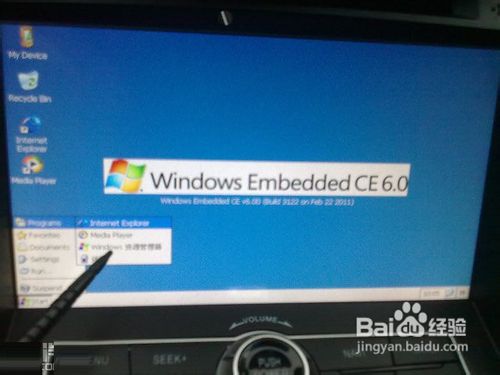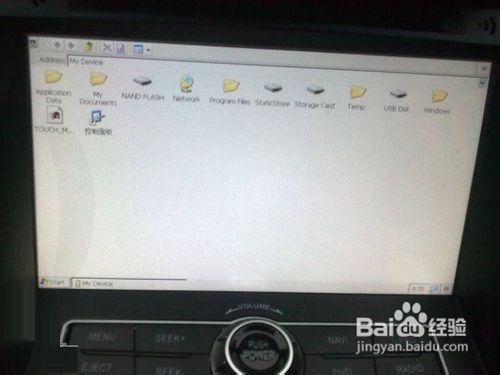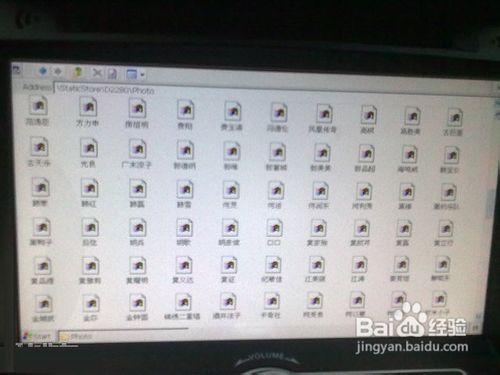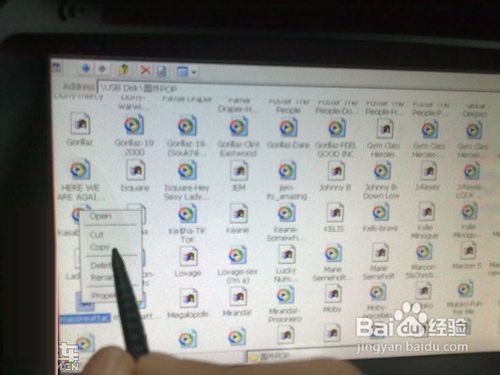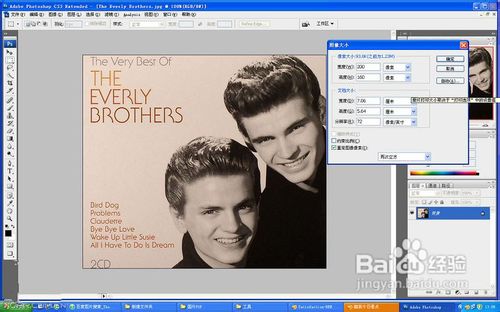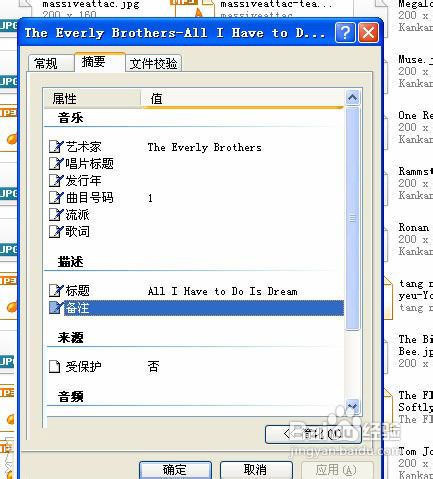在汽车音响导航MP3里添加图片(路畅畅新测试)
1、解压缩后得到Update.exe,放入U盘,拷贝到导航SD卡根目录
2、拷贝完毕后从导航功能表进入,进入系统,选择系统升级
3、恭喜你现在成功进入导航操作后台WIN CE系统,在这里可以进行各种功能设置,不懂的不要乱动,我们现在只对歌曲图片添加这一项进行设置。
4、点左下角菜单进入资源管理器,选择Static Store
5、进入PHOTO歌手图片文件夹
6、这个文件夹界面保留,再次从资源管理器重新打开一个从USB盘打开的窗口,读取你想放入的图片,拷贝进导航歌手图片文件夹。长点想拷贝的图片名,选择COPY
7、再长点导航歌手文件夹里空白处,等出来选项,选择PASTE粘贴。不知道其它品牌的导航是否支持这个WIN CE软件,欢迎装了别的品牌导航的朋友测试。我想只要平台构架相同是应该共通的~
8、之前还有个图片和MP3的修改准备工作,这也是很关键的:1.首先要改图片,必须是JPG格式的,要用Photoshop把分辨率设置为72,把宽和高改为200以内,最佳比例是200*160,最后保存在U盘里,图片名就起这个歌手的名字。
9、2.然后改歌曲名:歌手名在前,中间用减号(—)隔开,后面是歌曲名。歌手名与匹配的图片名必须一致,包括属性里的艺术家名(右键歌曲里的属性,在高级选项里选择摘要,看看艺术家这一栏目里是否也是当前歌手的名字,不是要改过来,没有要补上去。)
10、3.最后用U盘导入,要用到WIN CE软件。(用WIN CE进入导航系统后台,找到photo文件夹,把U盘里刚刚下载修改后的图片拷贝进去,具体方法就是1楼里的方法。)大功告成,以后U盘里的歌曲都可以带歌手图片显示了,歌曲不需要拷贝进SD卡。)
11、完成
声明:本网站引用、摘录或转载内容仅供网站访问者交流或参考,不代表本站立场,如存在版权或非法内容,请联系站长删除,联系邮箱:site.kefu@qq.com。